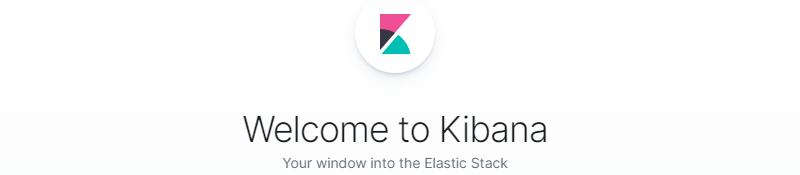ELK环境搭建
ELK环境搭建教程
ELK 作为一个日志收集和检索系统,其实是是三个组件的缩写, 分别是 elasticsearch, logstash, kibana。ELK 平台可以用于实现日志收集、日志搜索和日志分析。
ELK 的使用流程为:应用产生数据,logstash 从应用收集数据,将数据放入 es,使用 kibana 进行数据展示以及分析。
elk下载
elasticsearch下载
我们打开如下的下载地址:
https://www.elastic.co/cn/downloads/
进入到下载的首页,如下图所示:

现在,我们点击下面的下载按钮,如下图所示:
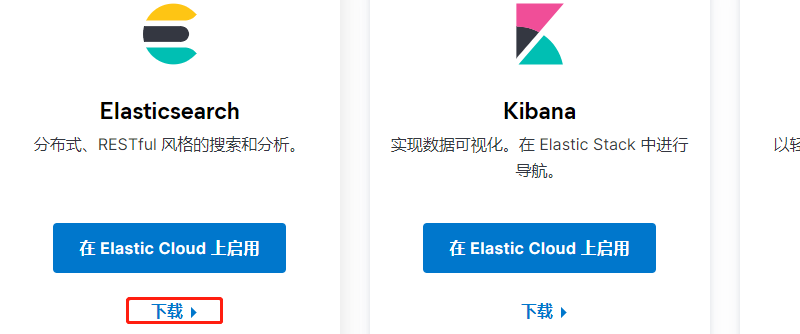
点击下载后,跳转到下载页面,如下图所示:
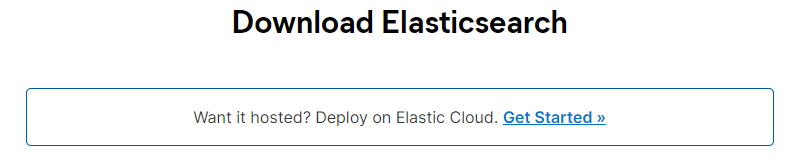
我们下拉网页,选择 Linux 版本,如下图所示:

我们点击,就可以开始下载。
logstash下载
我们打开如下的下载地址:
https://www.elastic.co/cn/downloads/
进入到下载的首页,我们选择 Kibana 栏目,选择下载按钮,如下图所示:
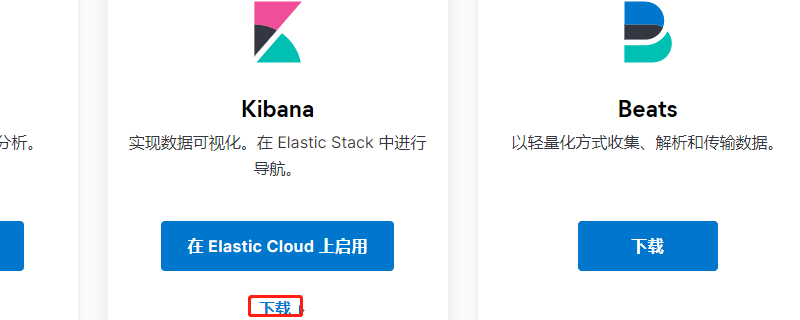
点击下载后,跳转到下载页面,如下图所示:

我们下拉网页,选择 Linux 版本,如下图所示:

我们点击,就可以开始下载。
kibana下载
我们打开如下的下载地址:
https://www.elastic.co/cn/downloads/
进入到下载的首页,我们选择 Kibana 栏目,选择下载按钮,如下图所示:
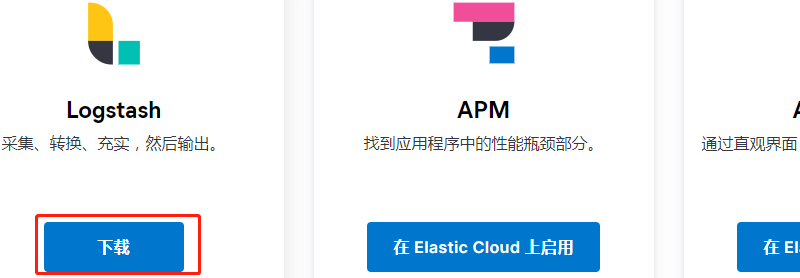
点击下载后,跳转到下载页面,如下图所示:

我们下拉网页,选择 Linux 版本,如下图所示:

我们点击,就可以开始下载。
elk安装
elasticsearch安装
我们通过 ftp 工具,将下载好的 elk 压缩包,上传到 Linux 服务器,上传完毕后,如下图所示:

我们首先,使用 mkdir 命令,创建我们需要安装的目录,具体命令如下:
mkdir -p /usr/local/elk
运行后,我们使用 ls 命令,查看,具体命令如下:
ls -d /usr/local/elk
运行后,如下图所示:

现在,我们通过 tar 命令,解压下载好的压缩包,具体命令如下:
tar zxvf elasticsearch-7.6.2-linux-x86_64.tar.gz -C /usr/local/elk/
解压完毕后,如下图所示:

现在,我们使用 mv 命令,将文件夹进行重命名,具体命令如下:
mv /usr/local/elk/elasticsearch-7.6.2/ /usr/local/elk/es
解压完毕后,我们使用 ls 命令,查看解压后的文件,此时输出如下:

至此,解压完毕,因为,elasticsearch 不能以 root 用户进行启动,因此,我们需要创建一个用户,使用 useradd 命令,具体命令如下:
useradd es
创建完毕后,我们使用 chown 命令,修改用户组,具体命令如下:
chown -R es:es /usr/local/elk现在,我们使用 su 切换到 es 用户,具体命令如下:
su - es执行完毕后,我们使用 ls 命令,查看文件夹所属用户组,具体命令如下:
ls -ld /usr/local/elk/执行完毕后,如下图所示:
我们看到,现在用户组已经变成了 es,我们使用 vim 修改 elasticsearch 的配置文件,命令如下:
vim /usr/local/elk/es/config/elasticsearch.yml打开文件后,我们修改如下配置项:
cluster.name: my-es node.name: node-1 network.host: 0.0.0.0 http.port: 9200 cluster.initial_master_nodes: ["node-1"]现在,我们使用如下命令,启动 elasticsearch,具体命令如下:
/usr/local/elk/es/bin/elasticsearch按下回车,此时会报错,如下:
max virtual memory areas vm.max_map_count [65530] is too low, increase to at least [262144]具体错误,显示如下图所示:
我们使用 root 用户,并使用 echo 修改配置,具体命令如下:
echo 262144 > /proc/sys/vm/max_map_count修改完毕后,我们再次启动,此时不再报错,现在,我们使用 curl 命令,访问测试,具体命令如下;
curl 127.0.0.1:9200执行完毕后,如下图所示:
我们看到,输出了 elasticsearch 的版本信息,同时,我们还可以使用浏览器访问,至此,我们的 elasticsearch 就安装并启动完成了。
kibana安装
我们通过 tar 命令,解压下载好的压缩包,具体命令如下:
tar zxvf kibana-7.6.2-linux-x86_64.tar.gz -C /usr/local/elk/解压完毕后,如下图所示:
现在,我们使用 mv 命令,将文件夹进行重命名,具体命令如下:
mv /usr/local/elk/kibana-7.6.2-linux-x86_64/ /usr/local/elk/kibana解压完毕后,我们使用 ls 命令,查看解压后的文件,此时输出如下:
至此,解压完毕,现在,我们使用 vim 修改 kibana 的配置,具体命令如下:
vim /usr/local/elk/kibana/config/kibana.yml打开之后,我们加入如下配置:
server.port: 5601 server.host: "0.0.0.0" elasticsearch.hosts: ["http://localhost:9200/"] kibana.index: ".kibana"我们配置了 kibana 的启动端口以及配置了 elasticsearch 的地址,保存并退出之后,我们启动 kibana,具体命令如下:
/usr/local/elk/kibana/bin/kibana此时,可能会出现以下报错,具体错误如下:
Could not create APM Agent configuration: Request Timeout after 30000ms错误信息如下:
现在,我们使用 vim 修改 es 的配置文件,具体命令如下:
vim /usr/local/elk/es/config/jvm.options我们找到如下配置:
将其修改为:
并再次,修改 kibana 的配置,具体命令如下:
vim /usr/local/elk/kibana/config/kibana.yml找到如下配置:
将其修改为:
修改完毕后,重启 es 和 kibana,现在,kibana 启动成功,如下图所示:
我们使用浏览器打开如下地址:
127.0.0.1:5601此时如下:
即,此时,es 和 kibana 的环境搭建成功了。